关键词 IPv6; OSPFv3; OSPFv2。
前言:
在网络部署中,动态路由协议是重要的组成部分。良好的路由协议,是保证网络可靠、稳定运行的基础。为了适应IPv6协议栈的变化,OSPFv3协议在保留OSPFv2优点的基础上进行了更新,增强了OSPF协议的功能,提高了可拓展性。本文将详细为您介绍IPv6 OSPFv3路由协议原理及基本配置,阅读并学习完本文后,您将获得:
1.了解OSPFv3协议原理;
2.掌握 OSPFv3 的配置方法;
3.了解协议的内在运行机制;
4.通过典型用例进行实操联系,加深对协议的理解;
5.熟悉仪表的操作方式。
一、测试总结
本篇文章的实验思路如下所示:
1. 在port上创建接口,配置IPV4地址;
2. 配置向导中选择OSPFv3协议仿真;
3. 选择端口-配置Area ID;
4. 配置OSPFv3路由;
5. 配置交换机:全局使能OSPFv3、配置接口IP地址、接口使能OSPFv3;
通过实现以上思路并进行配置,您将获得以下测试结果:
1.仪表OSPFv3协议仿真状态为Full;
2.协议会话统计结果有报文收发;
3.交换机OSPFv3邻居状态为FULL、OSPFv3路由表接收仪表发来的OSPFv3路由;
实验结果说明:交换机OSPFv3邻居状态为FULL,说明仪表和交换机之间的OSPFv3邻居关系已建立成功,交换机OSPFv3路由表有IPV4路由说明仪表成功发布了OSPFv3路由, 由此验证了OSPFv3的协议会话和路由发布功能;
接下来为您演示使用信而泰网络测试仪配套测试软件“RENIX”进行IPv6 OSPFv3路由协议测试实操。
二、测试用例
测试用例

测试目的
· 验证DUT基本的OSPFv3功能
· 验证OSPFv3路由的流量转发功能
测试说明
· 测试仪P1模拟OSPFv3, 和DUT的G0/0/9之间建立OSPFv3邻居
· 测试仪的P1向DUT发送5条Routes
· 测试仪端口P2向5条Routes发送流量, 验证是否能够正常转发
测试步骤
· 按图连接好拓扑
· 配置好测试仪和DUT的接口IP地址
· 在测试仪P1和DUT的G0/0/9之间配置OSPFv3邻居
· P1端口向DUT发送5条Routes(2003::1~2003:0:0:4::1/64)
· P2向5条Routes发送100M的流量
· 在测试仪P1上启动OSPFv3
· 在DUT上查看OSPFv3邻居是否建立
· 在DUT上查看是否学习到测试仪发送的5条Routes
· 从测试仪端口P2向5条Routes发送100M的流量
预期结果
· OSPFv3邻居能够正常建立
· DUT能够学习到全部的5条Routes
· 测试仪P1端口能够收到P2发送的流量, 没有丢包
三、测试步骤
Step1: 占用Ports
步骤1-1: 添加机框
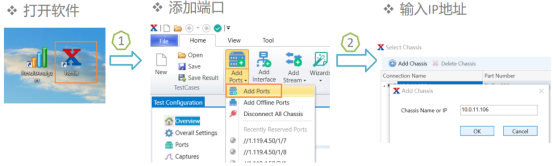
机框IP地址
· 在机框显示屏上查看
· 默认为192.168.0.180

步骤1-2: 占用Ports

在选中的端口上做测试

Step2: 配置IP地址
步骤2-1: 添加Interface
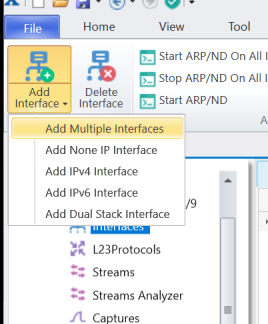
手工添加

还可以通过wizard方式创建Interface
步骤2-2: 修改Interface
修改接口IP地址信息
· 网关是DUT的IP
· IPv4地址是本端的IP

学习ARP(选中接口, 右键)
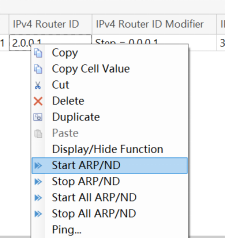
查看是否学习到网关的MAC地址

Step3: 配置OSPFv3
步骤3-1: 向导创建OSPFv3

步骤3-2: 选择端口
选择端口
· 只选择需要建立OSPFv3的端口
· 选择完成以后, 按Next

步骤3-3: 封装协议
封装协议
· 默认IPv6
VLAN配置
· 选配
· 是否在Interface上加上VLAN
· 本例中不需要
步骤3-4: 配置Interface
Interface配置
是否默认学习MAC地址
配置OSPFv3 Router ID

步骤3-5: 配置MAC层信息
MAC层信息
修改Interface的MAC地址

步骤3-6: 配置IP层信息
配置IP信息
· 本端的IP地址
· 网关地址(DUT地址)

步骤3-7: 配置OSPFv3
配置OSPFv3
· 配置Area ID

步骤3-8: 预览配置的OSPFv3

OSPFv3邻居的配置结束
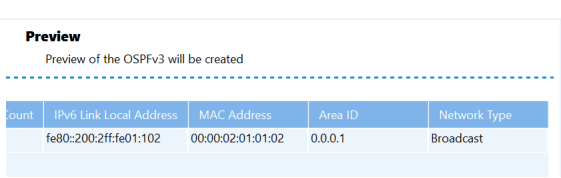
步骤3-9: 查看配置的Interface
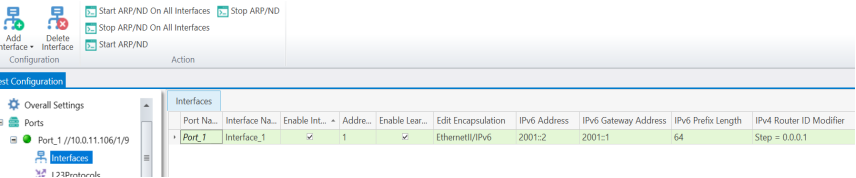

进行ARP学习, 确保DUT MAC能够学习到

步骤3-10: 查看配置的OSPFv3

步骤3-11: 将Interface和OSPFv3关联
Interface和OSPFv3关联
· 向导创建 默认关联
· 手工创建OSPFv3, 需要手工关联

Step4: 发布OSPFv3 Route
步骤4-1: 向导添加OSPFv3 Routes

步骤4-2: 选择OSPFv3接口
选择需要发布的OSPFv3接口

步骤4-2: 配置Topology
配置拓扑
· 保持默认配置即可

步骤4-3: 配置路由
配置发布的路由

步骤4-4: 配置路由
选择默认配置

步骤4-5: 配置路由
修改路由数量

步骤4-6: 配置路由
选择默认配置

步骤4-6: 查看配置的OSPFv3 Routes

Step5: 配置流量
步骤5-1: Add Binding Stream配置流量

选择端口

步骤5-2: Wizard配置流量
加粗样式选择流量
· 单向流量
· P2接口打向P1

步骤5-2: 配置General
配置General
· 配置流名称
· 配置帧长度

步骤5-3: 配置Frame格式
本页面不用修改

步骤5-4: 选择Rx端口
选择流量接收端口
可选

步骤5-5: 查看配置的Stream
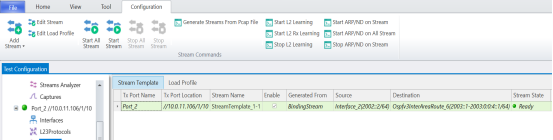
Step6: 启用OSPFv3
步骤6-1: 启动OSPFv3
方法1: 启动OSPFv3
·选中
·点击Start OSPFv3
方法2
·右键选中
·点击 Start OSPFv3

步骤6-2: 查看OSPFv3状态
查看状态
· 状态变为Running以后, 表明邻居建立成功

步骤6-3: 查看OSPFv3统计
查看会话状态
查看RIPng报文收发状态

Step7: 发流验证
步骤7-1: 发流验证
发流验证
· 选中流量
· 点击start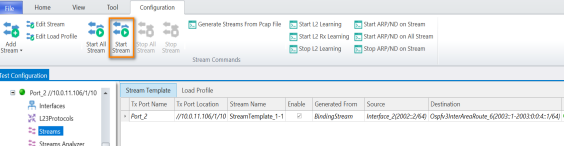
步骤7-2: 切换Load模式
切换模式
· 默认基于端口
· 切换到基于Stream

步骤7-3: 修改Load值
修改load值
在每个Stream上进行修改
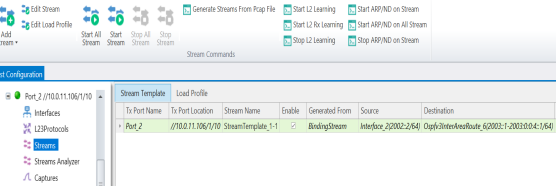
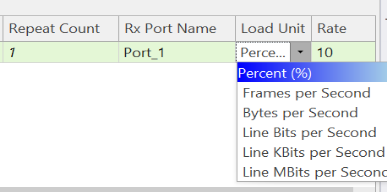
步骤7-4: 切换到Stream Block统计
切换统计
· 默认基于端口统计
· 切换到基于stream Block统计

步骤7-5: 查看统计
查看统计
· 速率
· 时延
· 丢包
· ….



华为三层交换机的配置
interface GigabitEthernet0/0/1
undo portswitch
ipv6 enable
ipv6 address 2001::1/64
ospfv3 1 area 0.0.0.1
interface GigabitEthernet0/0/10
undo portswitch
ipv6 enable
ipv6 address 2002::1/64
ospfv3 1
router-id 1.1.1.1
三层交换机的状态

DUT状态
· 邻居状态为Full
· Routes都学习到























 695
695











 被折叠的 条评论
为什么被折叠?
被折叠的 条评论
为什么被折叠?








